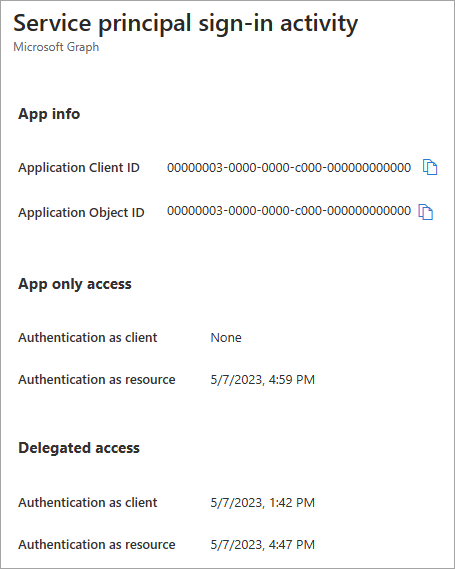O que é o Relatório de uso e insights no Microsoft Entra ID?
Com os relatórios de Uso e insights do Microsoft Entra, é possível obter uma exibição centralizada no aplicativo dos dados de credenciais. Uso e insights incluem um relatório sobre métodos de autenticação, entradas de entidade de serviço e atividade de credencial de aplicativo. Você pode encontrar respostas para seguintes perguntas:
- Quais são os aplicativos mais usados na minha organização?
- Quais aplicativos têm as entradas com mais falhas?
- Quais são os principais erros de entrada de cada aplicativo?
- Qual foi a data da última entrada para um aplicativo?
Pré-requisitos
Para acessar os dados de Uso e insights, você deve ter:
- Um locatário do Microsoft Entra
- Uma licença do Microsoft Entra ID P1 ou P2 para exibir os dados de entrada
- Um usuário na função Leitor de Relatórios, Leitor de Segurança ou Administrador de Segurança.
Acessar Uso e insights
Você pode acessar os relatórios de Uso e insights do portal do Azure e usando o Microsoft Graph.
- Entre no Centro de administração do Microsoft Entra como, pelo menos, Leitor de Relatórios.
- Navegue até Identidade>Monitoramento e integridade>Uso e insights.
Os relatórios de Uso e insights também está disponível na área Aplicativos empresariais do Microsoft Entra ID. Todos os usuários podem acessar suas próprias credenciais no portal Minhas Credenciais.
Atividade do aplicativo Microsoft Entra (versão prévia)
O relatório de Atividade de aplicativo do Microsoft Entra (versão prévia) mostra a lista de aplicativos com uma ou mais tentativas de entrada. Qualquer atividade de aplicativo durante o intervalo de datas selecionado é exibida no relatório. O relatório permite classificar pelo número de entradas bem-sucedidas, entradas com falha e pela taxa de êxito.
É possível que a atividade de um aplicativo excluído seja exibida no relatório, caso a atividade tenha ocorrido durante o intervalo de datas selecionado e antes da exclusão do aplicativo. Outros cenários podem incluir um usuário que tenta entrar em um aplicativo que não tem uma entidade de serviço associada. Para esses tipos de cenários, pode ser necessário analisar os logs de auditoria ou os logs de início de sessão para uma investigação mais detalhada.
Para exibir os detalhes da atividade de entrada de um aplicativo, selecione o link Exibir atividade de entrada para o aplicativo.
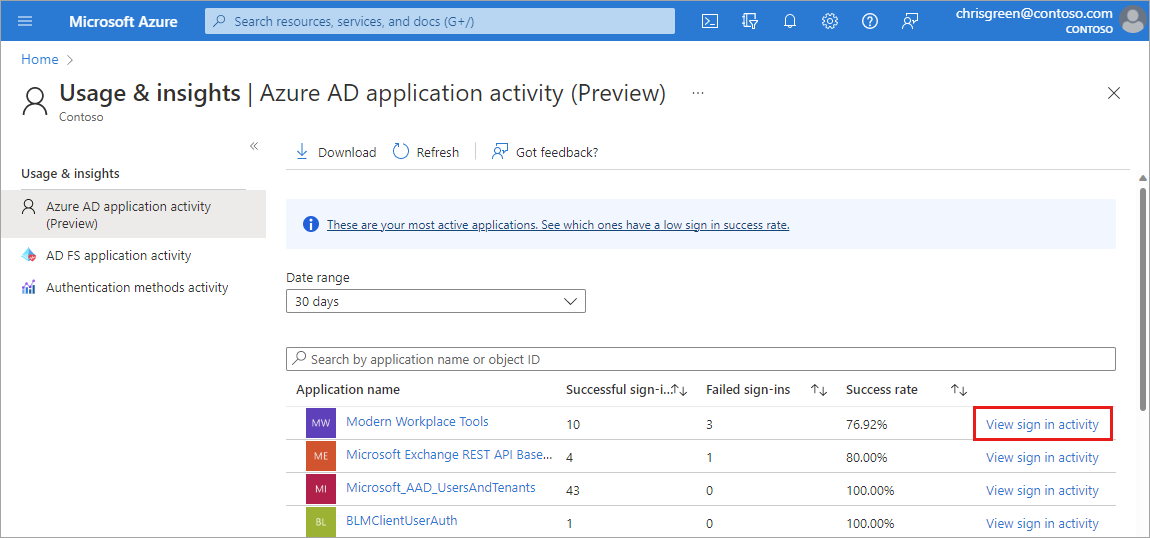
O gráfico de atividade de entrada usa entradas de usuários interativas. Selecione um dia no gráfico de uso do aplicativo para ver uma lista detalhada das atividades de login do aplicativo. Essa lista detalhada é, na verdade, o log de credenciais com o filtro definido como o aplicativo e a data selecionados. Os detalhes de quaisquer falhas de entrada aparecem abaixo da tabela.
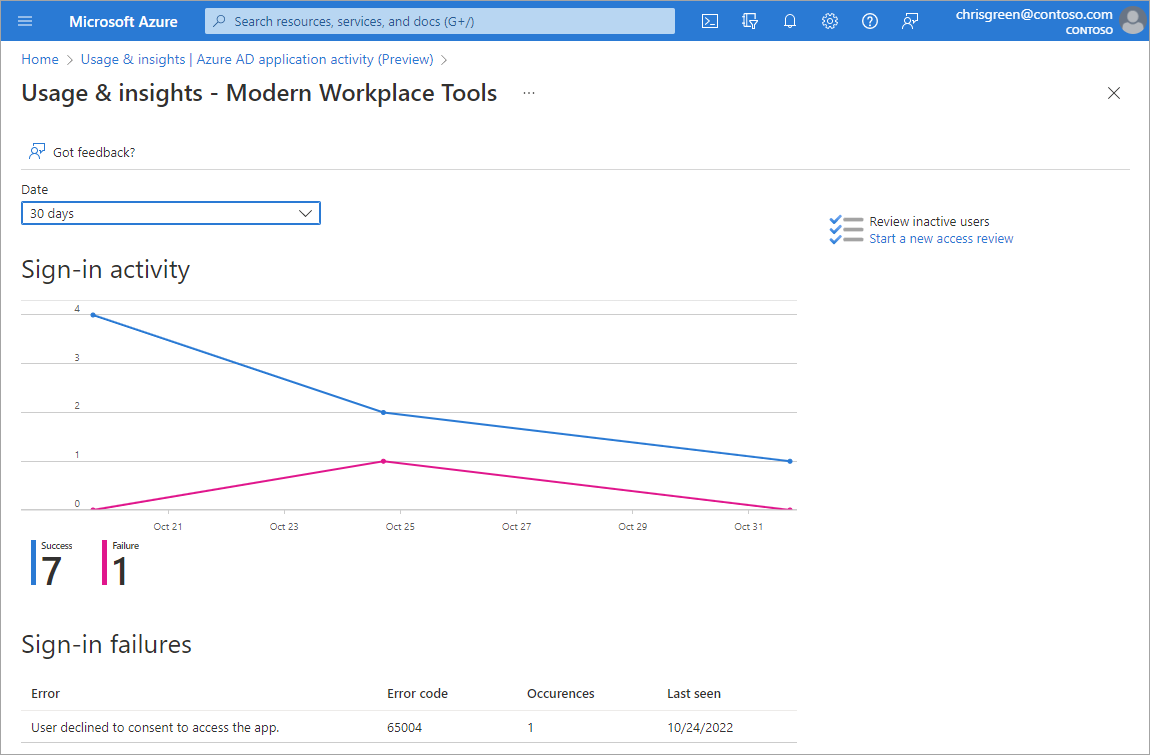
Atividade do aplicativo usando o Microsoft Graph
Você pode exibir o applicationSignInSummary ou applicationSignInDetailedSummary de atividade de aplicativo do Microsoft Entra com o Microsoft Graph.
Adicione a consulta a seguir para exibir o resumo de entrada e, em seguida, selecione o botão Executar consulta.
GET https://graph.microsoft.com/beta/reports/getAzureADApplicationSignInSummary(period='{period}')
Adicione a consulta a seguir para exibir os detalhes de entrada e, em seguida, selecione o botão Executar consulta.
GET https://graph.microsoft.com/beta/reports/applicationSignInDetailedSummary/{id}
Para obter mais informações, consulte Entrada do aplicativo no Microsoft Graph.
Atividade do aplicativo do AD FS
O relatório de atividades de aplicativo do AD FS em Uso e Insights lista todos os aplicativos do AD FS (Serviços de Federação do Active Directory) em sua organização que tiveram um início de sessão de usuário ativo para ser autenticado nos últimos 30 dias. Esses aplicativos não foram migrados para o Microsoft Entra ID para autenticação.
Exibir a atividade do aplicativo AD FS usando o Microsoft Graph recupera uma lista dos objetos relyingPartyDetailedSummary, que identifica a terceira parte confiável para um determinado Serviço de Federação.
Adicione a seguinte consulta e, em seguida, selecione o botão Executar consulta.
GET https://graph.microsoft.com/beta/reports/getRelyingPartyDetailedSummary(period='{period}')
Para obter mais informações, consulte Atividade de aplicativo do AD FS no Microsoft Graph.
Atividade de métodos de autenticação
A atividade de métodos de autenticação em Uso e insights exibe visualizações dos diferentes métodos de autenticação usados pela sua organização. A guia Registro exibe estatísticas de usuários registrados em cada um dos seus métodos de autenticação disponíveis. Selecione a guia Uso na parte superior da página para ver o uso real de cada método de autenticação.
Você também pode acessar vários outros relatórios e ferramentas relacionados à autenticação.
Você está planejando executar uma campanha de registro para estimular os usuários a se inscreverem na MFA? Use a opção Campanha de registro do menu lateral para configurar uma campanha de registro. Para obter mais informações, consulte Deslocar usuários para configurar o Microsoft Authenticator.
Você está procurando os detalhes de um usuário e seus métodos de autenticação? Examine o relatório Detalhes do registro de usuário no menu lateral e pesquise um nome ou UPN. O método de MFA padrão e outros métodos registrados serão exibidos. Você também pode conferir se o usuário é capaz de se registrar para um dos métodos de autenticação.
Você está procurando o status de um evento de registro de autenticação ou de redefinição de um usuário? Examine o relatório Eventos de registro e de redefinição no menu lateral e pesquise um nome ou UPN. Você pode conferir o método usado para tentar registrar ou redefinir um método de autenticação.
Atividade de entrada da entidade de serviço (versão prévia)
O relatório Atividade de entrada da entidade de serviço (versão prévia) fornece a última data de atividade para cada entidade de serviço. O relatório fornece informações sobre o uso da entidade de serviço – se ela foi usada como um cliente ou aplicativo de recurso e se ela foi usada em um contexto somente de aplicativo ou delegado. O relatório mostra a última vez que a entidade de serviço foi usada.
Selecione o link Exibir mais detalhes para localizar as IDs de cliente e de objeto do aplicativo, e a atividade de início de sessão da entidade de serviço específica.
Atividade de entrada da entidade de serviço usando o Microsoft Graph
Os relatórios de servicePrincipalSignInActivity podem ser exibidos usando o Microsoft Graph.
Adicione a seguinte consulta no Explorador de gráficos para recuperar a atividade de início de sessão da entidade de serviço e selecione o botão Executar consulta.
GET https://graph.microsoft.com/beta/reports/servicePrincipalSignInActivities/{id}
Resposta de exemplo:
{
"@odata.context": "https://graph.microsoft.com/beta/$metadata#reports/servicePrincipalSignInActivities",
"id": "ODNmNDUyOTYtZmI4Zi00YWFhLWEzOTktYWM1MTA4NGUwMmI3",
"appId": "83f45296-fb8f-4aaa-a399-ac51084e02b7",
"delegatedClientSignInActivity": {
"lastSignInDateTime": "2021-01-01T00:00:00Z",
"lastSignInRequestId": "2d245633-0f48-4b0e-8c04-546c2bcd61f5"
},
"delegatedResourceSignInActivity": {
"lastSignInDateTime": "2021-02-01T00:00:00Z",
"lastSignInRequestId": "d2b4c623-f930-42b5-9519-7851ca604b16"
},
"applicationAuthenticationClientSignInActivity": {
"lastSignInDateTime": "2021-03-01T00:00:00Z",
"lastSignInRequestId": "b71f24ec-f212-4306-b2ae-c229e15805ea"
},
"applicationAuthenticationResourceSignInActivity": {
"lastSignInDateTime": "2021-04-01T00:00:00Z",
"lastSignInRequestId": "53e6981f-2272-4deb-972c-c8272aca986d"
},
"lastSignInActivity": {
"lastSignInDateTime": "2021-04-01T00:00:00Z",
"lastSignInRequestId": "cd9733e8-d75a-468f-a63d-6e82bd48c05e"
}
}
Para obter mais informações, consulte Listar atividade da entidade de serviço no Microsoft Graph.
Atividade de credencial do aplicativo (versão prévia)
O relatório Atividade de credencial do aplicativo (versão prévia) fornece a data da última atividade de credencial para cada credencial do aplicativo. O relatório fornece o tipo de credencial (certificado ou segredo do cliente), a última data usada e a data de validade. Com este relatório, você pode exibir as datas de validade de todos os seus aplicativos em um só lugar.
Para exibir os detalhes da atividade de credencial do aplicativo, selecione o link Exibir mais detalhes. Esses detalhes incluem o objeto de aplicativo, a entidade de serviço e as IDs de recurso. Você também pode ver se a origem da credencial é o aplicativo ou a entidade de serviço.
Ao selecionar o link Exibir mais detalhes, você poderá ver a ID do objeto do aplicativo e a ID do recurso, além dos detalhes visíveis no relatório.
Atividade de credencial de aplicativo usando o Microsoft Graph
A atividade de credenciais de aplicativos pode ser visualizada e gerenciada usando o Microsoft Graph no ponto de extremidade /beta. Você pode obter a atividade de entrada de credencial do aplicativo por entidade id, keyId e appId.
Para começar, siga estas instruções para trabalhar com appCredentialSignInActivity usando o Microsoft Graph no Explorador do Graph.
Entre no Gerenciador de gráficos.
Escolha GET como o método HTTP na lista suspensa.
Defina a versão da API como beta.
Adicione a consulta a seguir para recuperar recomendações e, em seguida, selecione o botão Executar consulta.
GET https://graph.microsoft.com/beta/reports/appCredentialSignInActivities/{id}
Resposta de exemplo:
{
"@odata.type": "#microsoft.graph.appCredentialSignInActivity",
"id": "ODNmNDUyOTYtZmI4Zi00YWFhLWEzOTktYWM1MTA4NGUwMmI3fGFwcGxpY2F0aW9u",
"keyId": "83f45296-fb8f-4aaa-a399-ac51084e02b7",
"keyType": "certificate",
"keyUsage": "sign",
"appId": "f4d9654f-0305-4072-878c-8bf266dfe146",
"appObjectId": "6920caa5-1cae-4bc8-bf59-9c0b8495d240",
"servicePrincipalObjectId": "cf533854-9fb7-4c01-9c0e-f68922ada8b6",
"resourceId": "a89dc091-a671-4da4-9fcf-3ef06bdf3ac3",
"credentialOrigin": "application",
"expirationDate": "2021-04-01T21:36:48-8:00",
"signInActivity": {
"lastSignInDateTime": "2021-04-01T00:00:00-8:00",
"lastSignInRequestId": "b0a282a3-68ec-4ec8-aef0-290ed4350271"
}
}
Para obter mais informações, consulte Atividade de credencial de aplicativo no Microsoft Graph.